在现代计算机使用中, *** 连接的稳定性和可视化状态至关重要。许多用户在使用电脑时,可能会遇到一个常见的问题——本地连接图标不见了。这一现象不仅影响了用户对 *** 状态的监控,也可能导致一些 *** 功能的使用不便。本文将深入探讨本地连接图标消失的原因及其解决 *** ,帮助读者更好地理解这一问题。
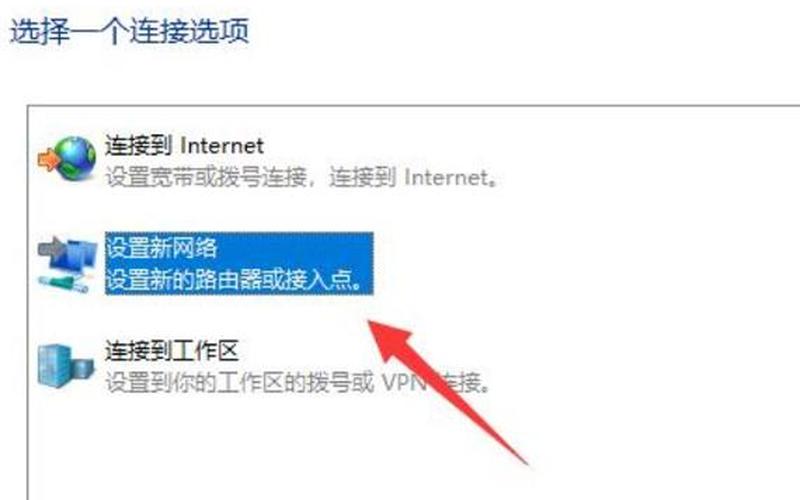
本地连接图标消失的原因
本地连接图标消失可能由多种因素引起。最常见的原因是系统设置的更改。在Windows操作系统中,用户可以通过任务栏设置来控制哪些图标显示在通知区域。如果用户不小心关闭了 *** 图标的显示选项,那么本地连接图标就会消失。系统更新或软件安装也可能导致设置被重置,进而影响图标的显示。
驱动程序问题也是导致本地连接图标消失的重要因素。 *** 适配器的驱动程序如果损坏或过时,会导致系统无法正确识别 *** 设备,从而使得相应的连接图标无法显示。用户在升级操作系统或安装新硬件后,常常会遇到这种情况。
系统文件损坏或配置错误也可能是造成这一问题的原因之一。如果系统文件受到病毒感染或意外删除,可能会影响到 *** 功能的正常运行,从而导致本地连接图标缺失。
如何恢复本地连接图标
要恢复消失的本地连接图标,用户可以采取以下几种 *** 。可以检查任务栏设置。在Windows中,右键点击任务栏空白处,选择“任务栏设置”,然后向下滚动找到“通知区域”部分,点击“选择哪些图标显示在任务栏上”。确保 *** 图标已被启用。
如果上述 *** 无效,可以尝试重启Windows资源管理器。打开任务管理器,找到Windows资源管理器进程,右键点击并选择重启。这一操作能够刷新系统界面,有时可以解决图标不显示的问题。
检查设备管理器中的 *** 适配器状态也是必要的步骤。在设备管理器中查看 *** 适配器是否正常工作,如果发现有问题,可以尝试卸载该设备并重新启动计算机,让系统自动重新安装驱动程序。
高级故障排除
对于一些复杂的问题,高级故障排除可能是必要的。用户可以考虑使用命令提示符进行 *** 重置。在命令提示符中输入“netsh winsock reset”以及“netsh int ip reset”命令,这将重置TCP/IP协议和Winsock目录,有助于解决由于配置错误导致的问题。
系统还提供了 *** 故障排除工具。在“设置”中找到“更新与安全”,选择“故障排除”,然后运行 *** 适配器故障排除工具,可以自动检测并修复一些常见问题。
如果以上所有 *** 都未能解决问题,可以考虑进行系统还原。通过还原到之前的一个还原点,可以恢复到未出现该问题时的状态,但此操作需谨慎进行,以免丢失重要数据。
相关内容的知识扩展:
了解本地连接图标不见了的问题,不仅限于简单的故障排除,还涉及到更深层次的计算机 *** 知识。了解 *** 适配器及其驱动程序的重要性是基础。 *** 适配器是计算机与外部 *** 通信的桥梁,其驱动程序负责将操作系统与硬件之间的信息传递。如果驱动程序出现问题,不仅会导致图标消失,还可能影响整个 *** 功能。定期更新驱动程序是保持计算机正常运行的重要措施。
掌握基本的 *** 诊断工具也是非常重要的。Windows操作系统内置了多种命令行工具,如ping、tracert、ipconfig等,这些工具能够帮助用户快速诊断 *** 连接问题。例如,通过使用“ipconfig”命令可以查看当前计算机的IP地址、子网掩码和默认网关等信息,从而判断是否存在IP冲突或配置错误的问题。
对于普通用户而言,提高对操作系统设置和 *** 配置知识的理解,将有助于更有效地解决类似问题。例如,在进行系统更新时,应注意查看更新内容是否涉及到 *** 适配器或相关组件,以便及时采取措施。也可以通过学习相关知识,提高自我解决问题的能力,从而减少对技术支持的依赖。
本地连接图标不见了的问题虽然常见,但通过了解其原因和解决 *** ,以及掌握相关知识和工具,用户能够更好地应对这一挑战,提高自己的技术能力和解决问题的效率。







